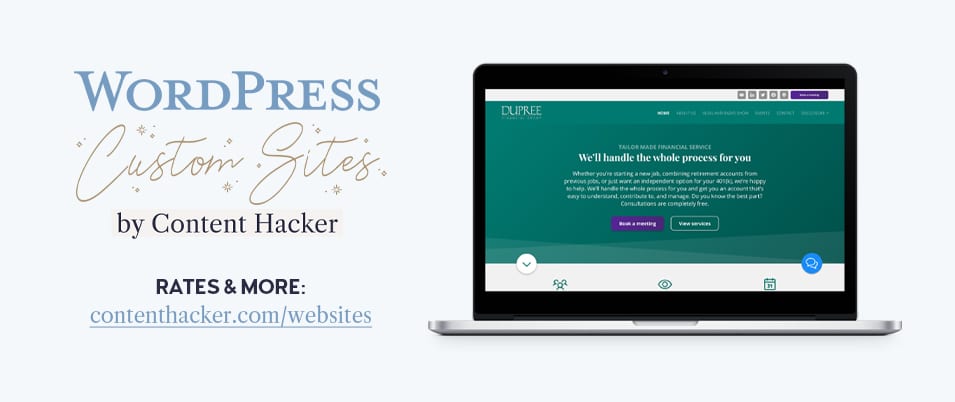如何在 WordPress 中起草博客文章
已發表: 2022-08-09完全停留在如何在 WordPress 中起草博客文章?
今天的指南是一個簡單、容易、有效的圖片(不客氣!)教程。
僅供參考:商業博客正在捲土重來(劇透警告:它從未消亡)。
每個人都討厭被賣給別人,這就是為什麼 40% 的互聯網用戶主動屏蔽廣告的原因。
但僅今年一年就發布了超過 10 億篇博客文章,互聯網上充滿了內容。 你的將如何脫穎而出?
有了強大的內容策略,您的博客文章將成為潛在客戶生成機器。
WordPress 可以說是最知名的博客平台之一。 它是 SEO 最強大、最穩定的一種。
讓我們進入快速、簡單的指南:如何一步一步地在 WordPress 中起草博客文章。
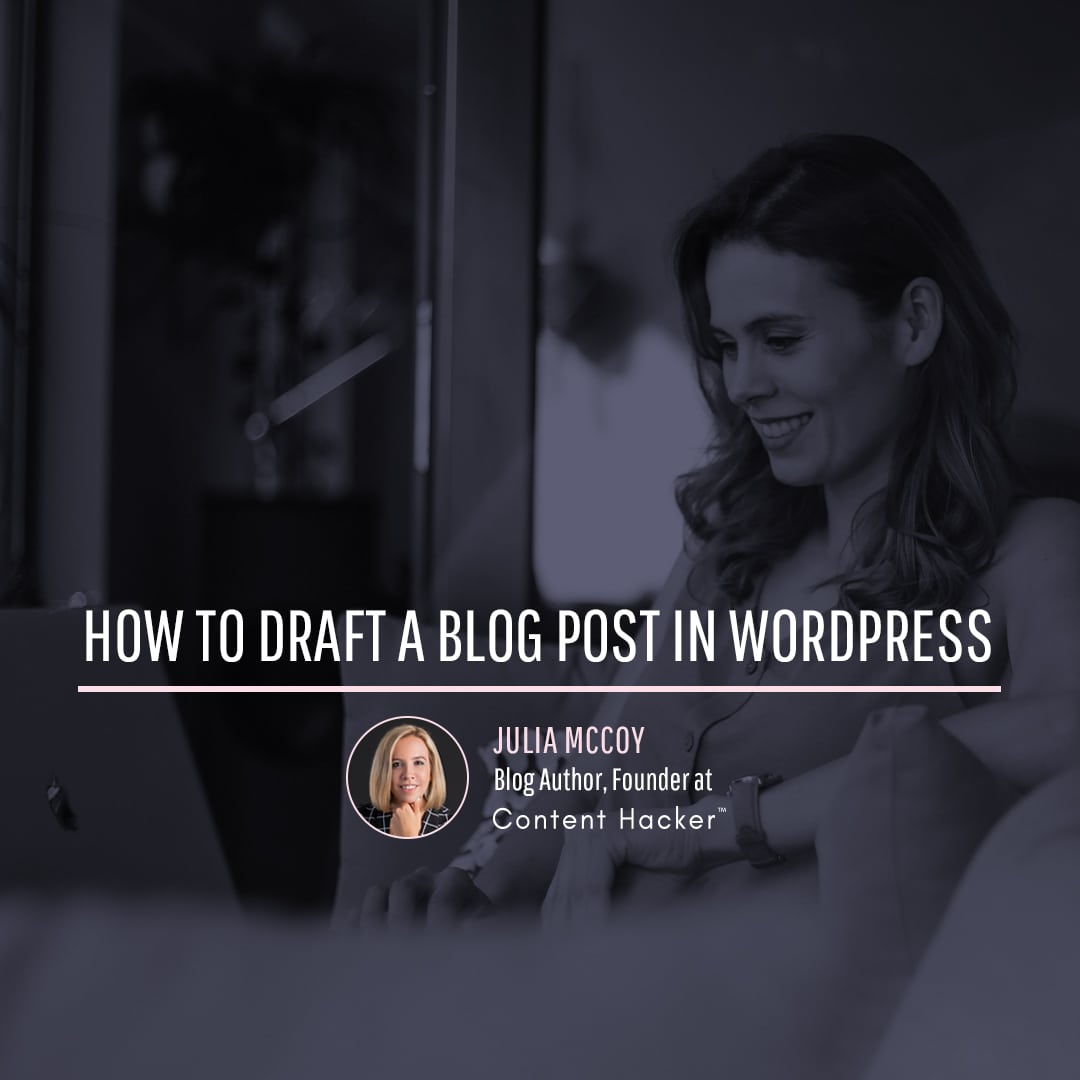
如何在 WordPress 中起草博客文章的快速概述
當您登錄 WordPress 帳戶時,您會看到主儀表板。 不要讓它嚇到你。 我們今天只關注帖子部分。 只需單擊以添加新帖子,它將帶您進入新帖子頁面。
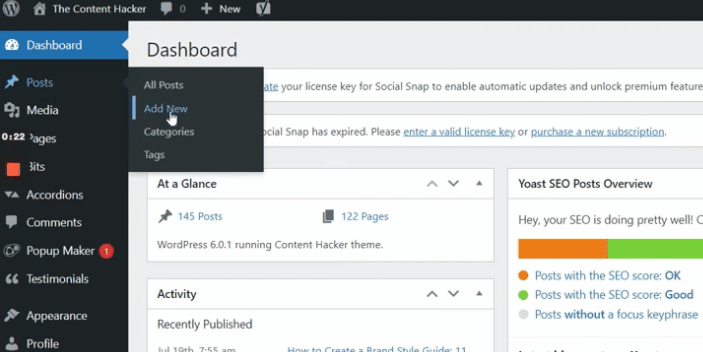
花點時間熟悉一下該頁面。 這裡發生了很多事情,但我們會為你分解。
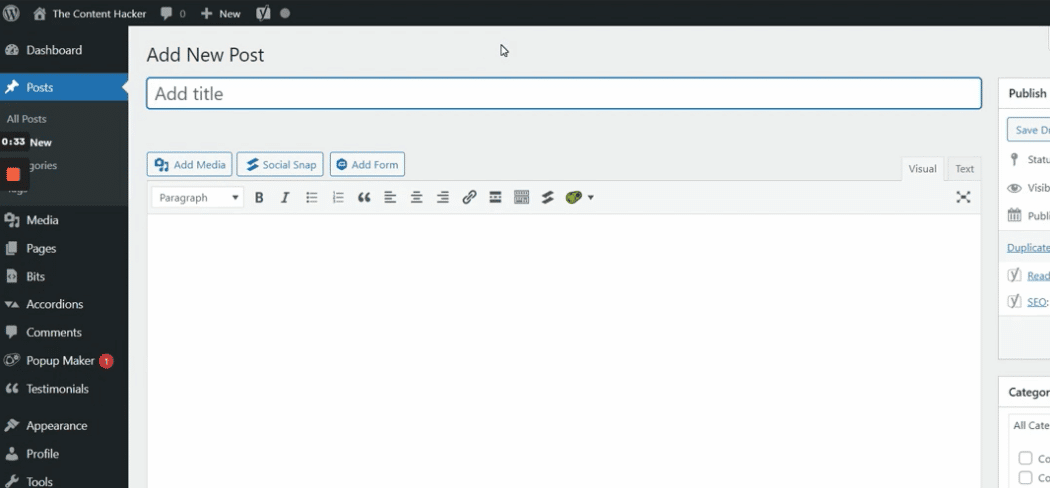
在頂部,您會找到博客文章的標題。
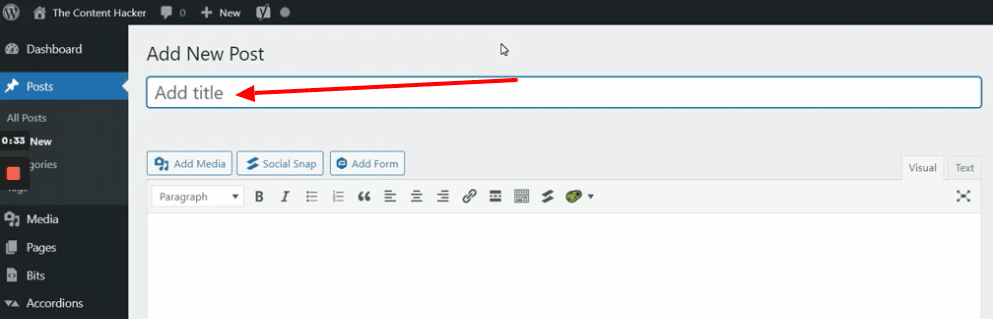
下面的主要內容框是您撰寫帖子的地方。 如果內容保存在單獨的文件中,您也可以只複製和粘貼內容。
不知道寫什麼? 嘗試內容寫作模板。
您的發布選項和設置在右側。 您還可以在旁邊找到類別和標籤。 然後是您的特色圖片的設置。
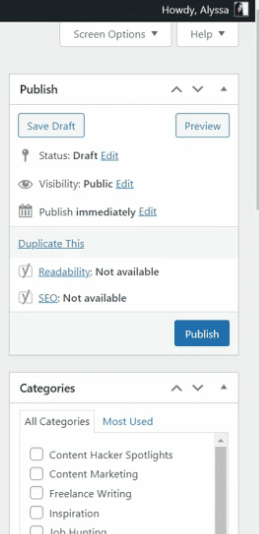
還在呼吸?
我不希望你把它全部記住。 在這結束時沒有測試。 花盡可能多的時間來適應界面。
這只是鳥瞰圖。 我們稍後會回到不同的部分。
在主要內容塊下,您會找到您的 SEO 設置。
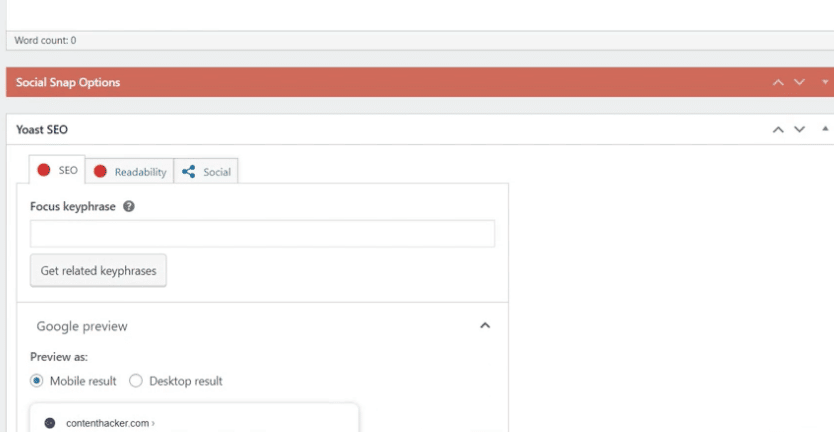
注意,因為這非常重要。
您的 SEO 設置包括焦點關鍵字或短語、您的 SEO 標題和元描述。 讓我們更詳細地討論一下,因為這是發布博客文章的非直觀部分。
如果您將此留空,則您的內容營銷策略開始時會跛行。 您可能仍然可以完成比賽,但您需要更長的時間才能到達終點。
如何在 WordPress 中使用 SEO 設置
1.重點關鍵詞
讓我們從焦點關鍵短語(即您嘗試排名的主要關鍵字或短語)開始。 在我們的示例中,重點關鍵詞是“內容營銷諮詢”。 您的可能會有所不同,具體取決於您的關鍵字目標。
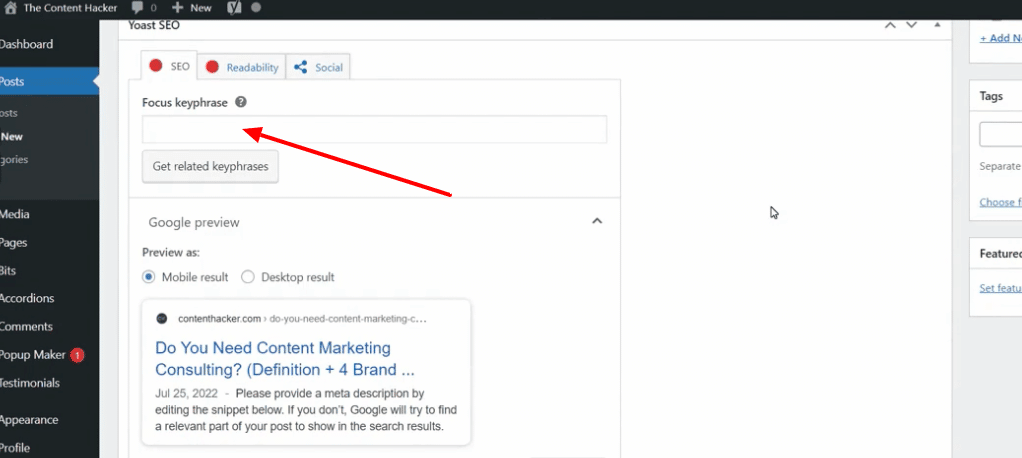
順便說一句,如果您不了解最佳 SEO 實踐,或者只是需要一些幫助來為您的博客查找相關關鍵字,請查看我們的 23 多種免費 SEO DIY 工具列表。
2.谷歌預覽和元標題
讓我們使用 Google 預覽來查看您網頁的代碼段在移動設備和桌面設備上的外觀。 在我們的示例中,標題太長。 這意味著當它出現在搜索引擎結果頁面、短 SERP 中時,它會被縮短。
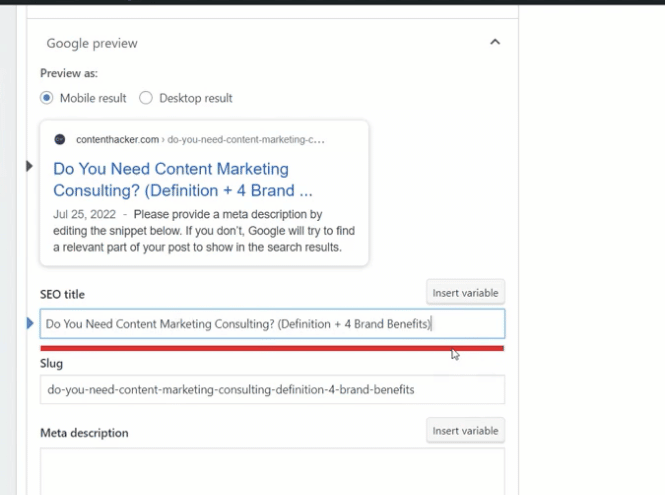
你看到標題後面的那三個點了嗎? 這不好。
當有人在網上找到您的博客文章時,您希望他們看到完整的標題。
如果字符太多,將不適合。 在 WordPress 中,如果無法完整顯示標題,您會看到一個紅色條。
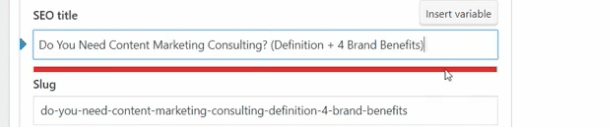
紅色不好。 你想讓那個欄變成綠色。
這是一個很容易解決的問題。 我們只是編輯標題直到它適合。 但是,當你這樣做時,不要從標題中刪除關鍵字。 您可能需要對其進行修改,直到它具有合適的長度並且仍然聽起來不錯。
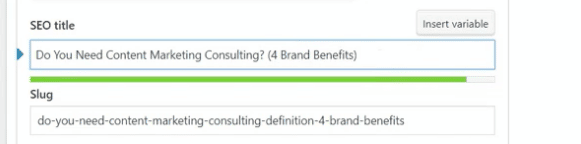
有了綠色條後,您的 Google 預覽應該會更好看。 針對 SERP 為您打分。
3.編輯蛞蝓
接下來,您要檢查蛞蝓。

哎呀。 錯誤的蛞蝓。
我們所說的 slug 是指此帖子頁面 URL 末尾的單詞。 使用關鍵字詞組或縮短的標題作為中間的破折號是一種很好的做法。

例如,我們的示例中有contenthacker.com/content-marketing-consulting 。 這看起來不錯。 不要保留任何帶有隨機字母或數字的自動生成的 slug,如果您沒有在帖子中添加標題,可能會發生這種情況。
4.元描述
SEO 難題的最後一塊是元描述。 您無需擔心創建它。 你的作家會提供給你。 只需複制並粘貼到此處即可。 元描述是您在 Google 中提取搜索結果時看到的片段。
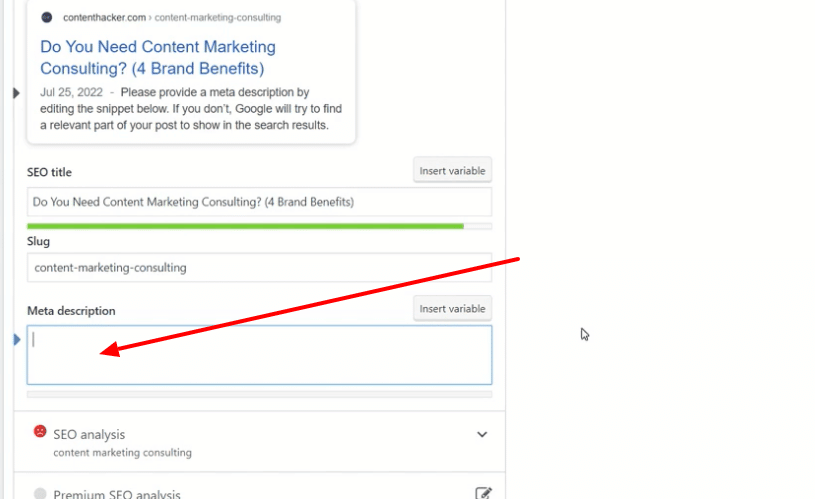
沒有它,Google 將顯示您博客文章的前幾行。 相反,我們想要一個具體的描述來鼓勵讀者點擊並閱讀整篇文章。
在 WordPress 中格式化/起草您的博客文章
現在是時候在 WordPress 中實際起草您的博客文章了。
最有可能的是,您會將博客內容從保存的文檔中復制並粘貼到 WordPress 內部的內容框中。 只需選擇所有內容並複制並粘貼整個文檔。 圖像不會復制,但一次完成所有操作可以節省時間。
某些格式很可能無法正確傳輸。 這意味著您必須仔細檢查所有內容。
這是您的格式化任務列表:
- 編輯鏈接以在新選項卡中打開
- 檢查您的標題格式是否正確
- 驗證標題的層次結構
- 上傳並插入您的圖片
- 為您的圖像添加 ALT 文本
- 編輯自定義代碼片段
- 選擇一個類別
- 設置特色圖片
如果您不熟悉該過程,這些可能會花費您一些時間。 但最終,你會快速瀏覽它們。
我們現在就一起解決。
準備好? 設置……去!
1. 編輯你的鏈接
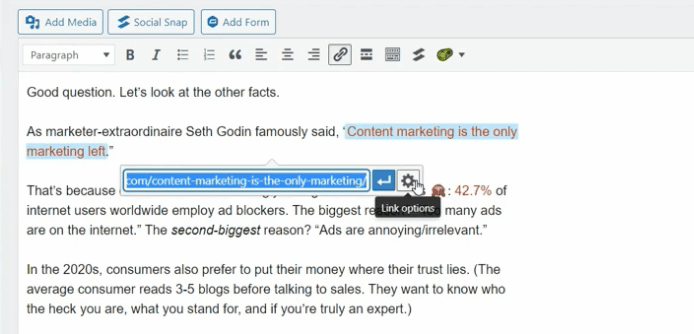
您要確保所有鏈接都將在新選項卡中打開。 點擊鏈接。 然後單擊編輯按鈕。 接下來,選擇鏈接選項並選中“在新選項卡中打開鏈接”框。 點擊更新按鈕。
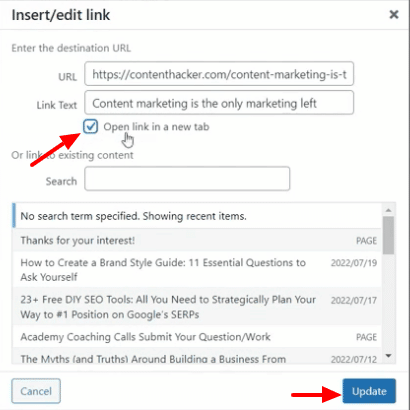
壞消息是您必須對博客文章中的每個鏈接都執行此操作。
在執行這項繁瑣的任務時,也許可以放點音樂和搖滾。
順便說一句,當您的網站設計為在發布後外觀和工作都令人驚嘆時,在 WordPress 中格式化和起草博客文章會容易得多。 如果您需要幫助將您的網站帶到這個地方,我們會建立自定義網站! 一探究竟。
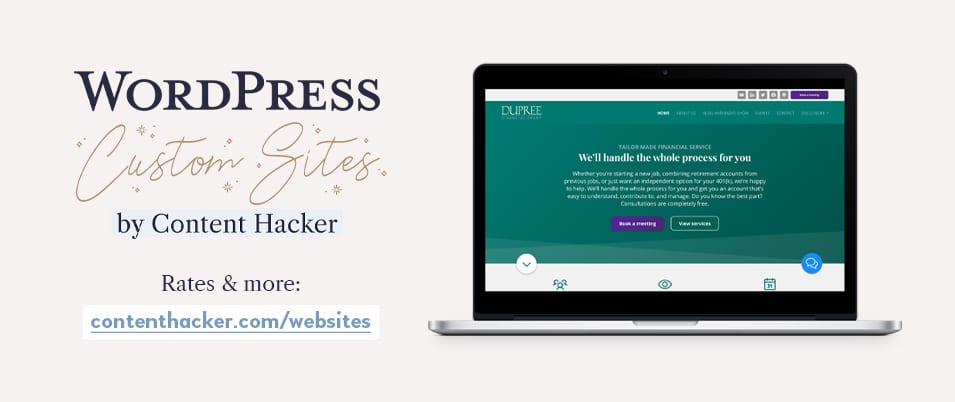
2. 格式化你的標題
您必須正確格式化博客文章中的每個標題。 它可以是 H2、H3 或 H4。 當您從文檔中復制和粘貼內容時,標題可能會變成常規文本,或者 H3 標題可能會顯示為 H2 標題。
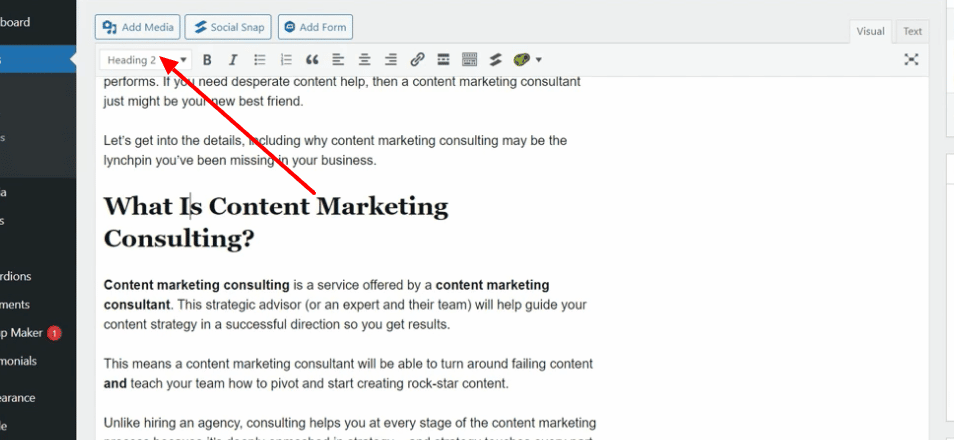
不要將文本加粗或為標題使用更大的字體。 最佳 SEO 實踐需要使用標題標籤(H1、H2 等)。 H1 始終用於頁面標題,但您可以在整個博客文章中使用其他標題。
您還需要注意標題的層次結構。
3.檢查標題的層次結構
標題的層次結構很重要,因為這就是我們組織博客文章的方式。 H2 標題下面可以有子標題。 那些必須是H3。 H3 下的任何子標題必須指定為 H4。
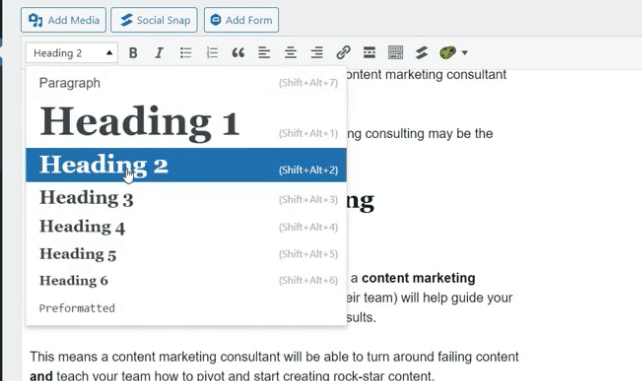

該系統為讀者和搜索引擎機器人簡化了您的博客文章格式。
當您將文本複制並粘貼到 WordPress 中時,您需要更正任何不在正確層次順序中的標題。 只需突出顯示標題並選擇正確的標題類型。
我們快到了。 接下來讓我們玩一些圖像。
4.上傳和插入圖片
沒有圖片的博客文章就像一碗沒有牛奶的麥片。 有點無聊和乏味。

通過添加一些圖片(以及水果、牛奶或酸奶到您的麥片)來為您的博客增添趣味。
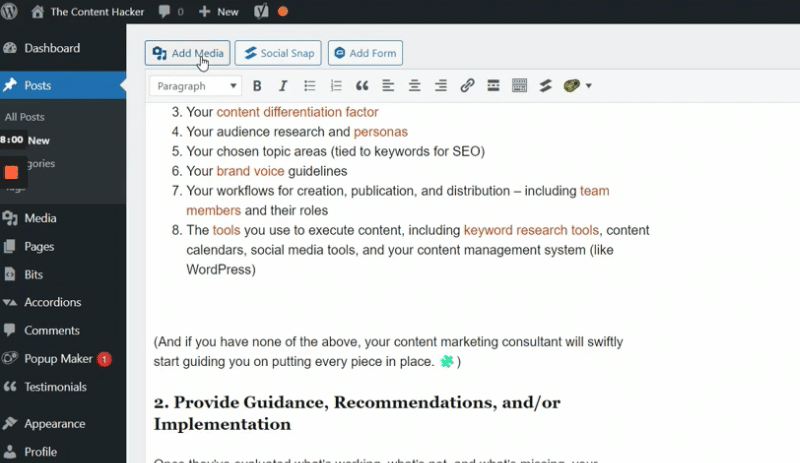
您可能在 WordPress 媒體庫中上傳了一些圖片,例如您的品牌圖片。 您可以為圖像設置一個佔位符,然後在準備好時從媒體庫中獲取它們。
瀏覽整篇博文,確保上傳所有圖片。
5. 為您的圖像添加 ALT 文本
每個圖像都應該有一個 ALT 文本。 這是圖像是什麼的簡要說明。 如果有意義,最好在 ALT 文本中包含關鍵字。
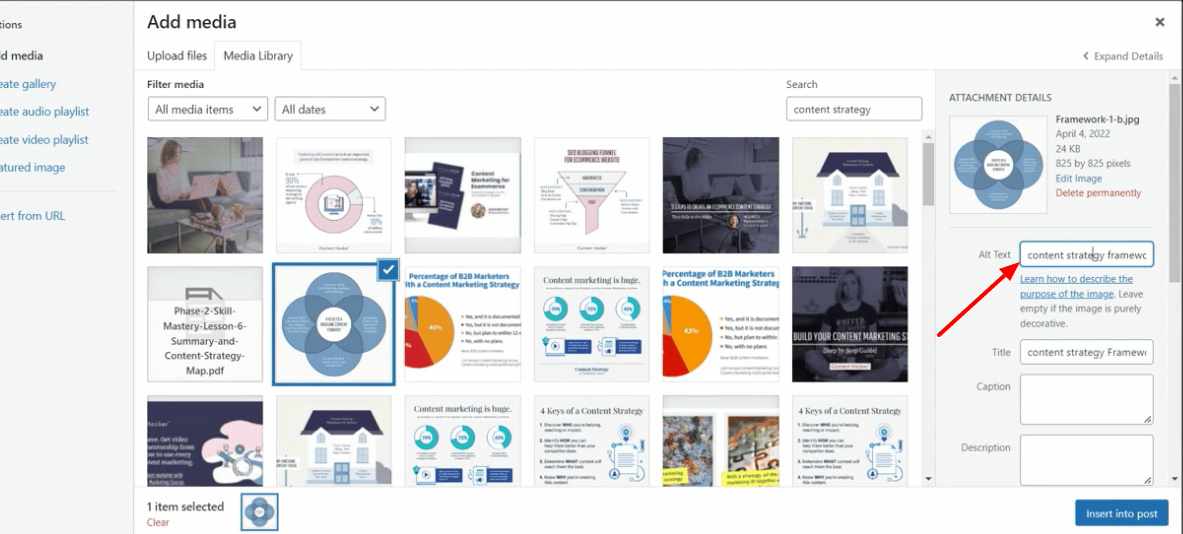
現在,如果這是您想要的,您只需將圖像居中即可。 做得很好。
不,你還沒有完成,但我們已經接近了。 掛在那裡。
6.添加號召性用語
您發布博客文章是有原因的。 您希望您的讀者對他們採取行動,這就是為什麼您需要添加號召性用語、簡短的 CTA。
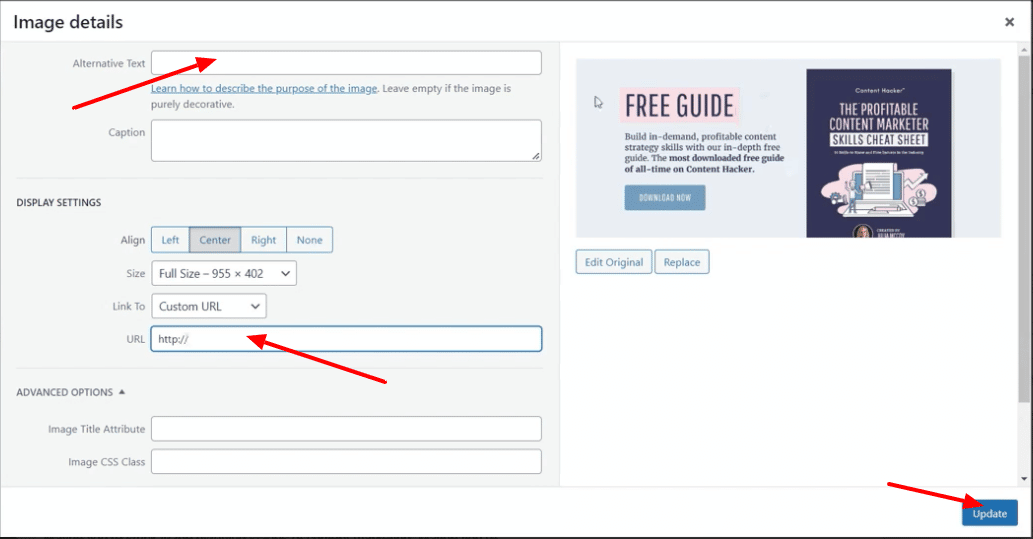
在我們的例子中,CTA 是獲利內容營銷人員技能備忘單的鏈接。 我們為免費贈品添加了自定義 URL。
閃回警告。
由於它是一個鏈接,我們對其進行編輯以在新選項卡中打開。 聽起來有點熟? 好的。
7. 如何在 WordPress 中處理自定義代碼
您的文本中可能有一段自定義代碼片段。 它可以是嵌入式視頻的鏈接,也可以是您想在博客文章中包含的其他很酷的內容。
壞消息是它不會按原樣正確顯示。 好消息是修復它只需要一分鐘。
第一步是剪切代碼(你也可以復制它,然後再刪除它)。 然後轉到主內容框的右上角並點擊文本選項卡。
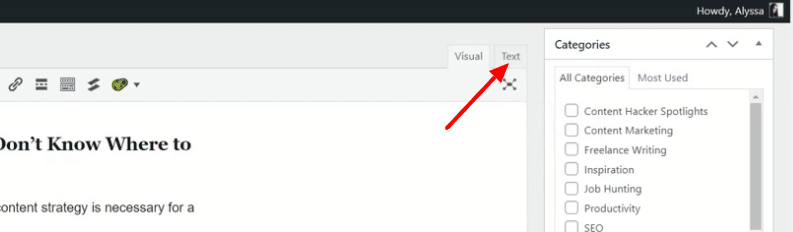
現在您將看到博客的代碼版本。 如果您不熟悉 HTML,那麼這對您來說就像是胡言亂語。 沒關係。 不要恐慌。

成功的關鍵是做阿拉丁和他的猴子在山洞裡應該做的事。
不。 觸碰。 任何事物。
找到需要插入自定義代碼的位置。 如果您認為無法在文檔中找到自己的方式,您可以返回博客的視覺部分並先添加一個佔位符。 然後搜索佔位符。
現在將自定義代碼放在那裡。
出去的時候也不要碰任何東西。
在此處刪除或更改任何內容(例如刪除括號)可能會弄亂整個博客的格式。
使用內容框右上角的按鈕切換回可視視圖。 現在你又回到了熟悉的狀態。
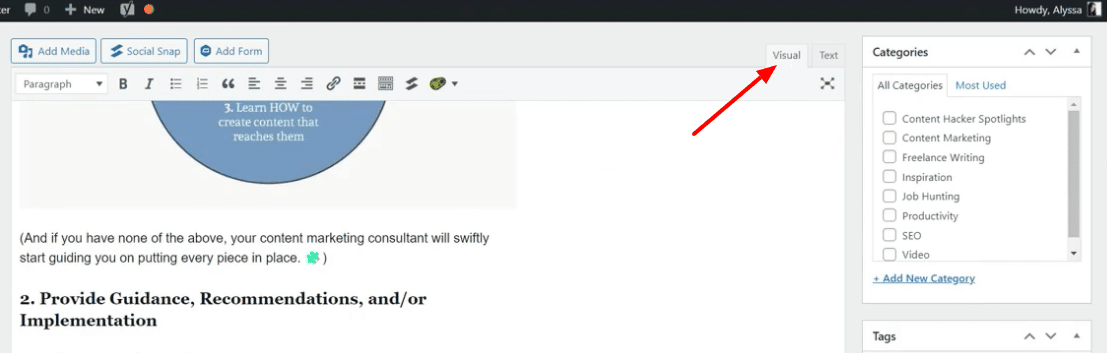
它看起來怎麼樣? 讓我們來看看!
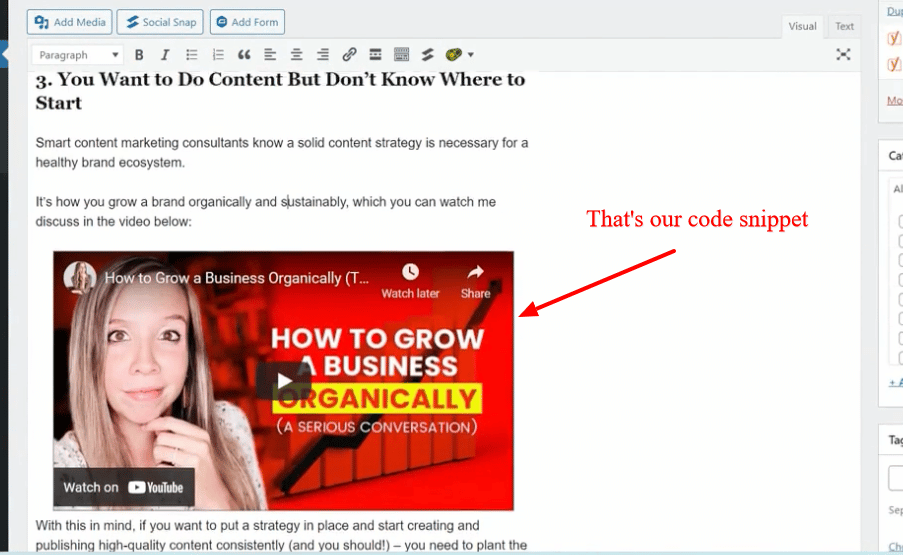
我們的代碼變成了嵌入式視頻。 完美的!

8. 選擇一個類別
在屏幕的右側,您將看到類別。 您可以為您的博客文章選擇一個類別。 對於我們的示例,類別是內容營銷。 只選擇最相關的類別。 不要選擇多個選項。
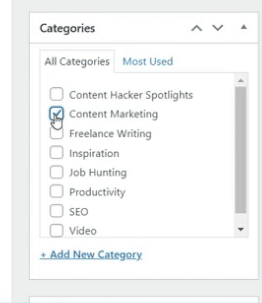
不用擔心添加標籤。
9.設置特色圖片
您的特色圖片將是顯示在社交媒體、搜索引擎以及您以片段形式共享博客的任何其他地方的圖片。

不要忘記添加 ALT 文本。
我知道你不會。 好工作。
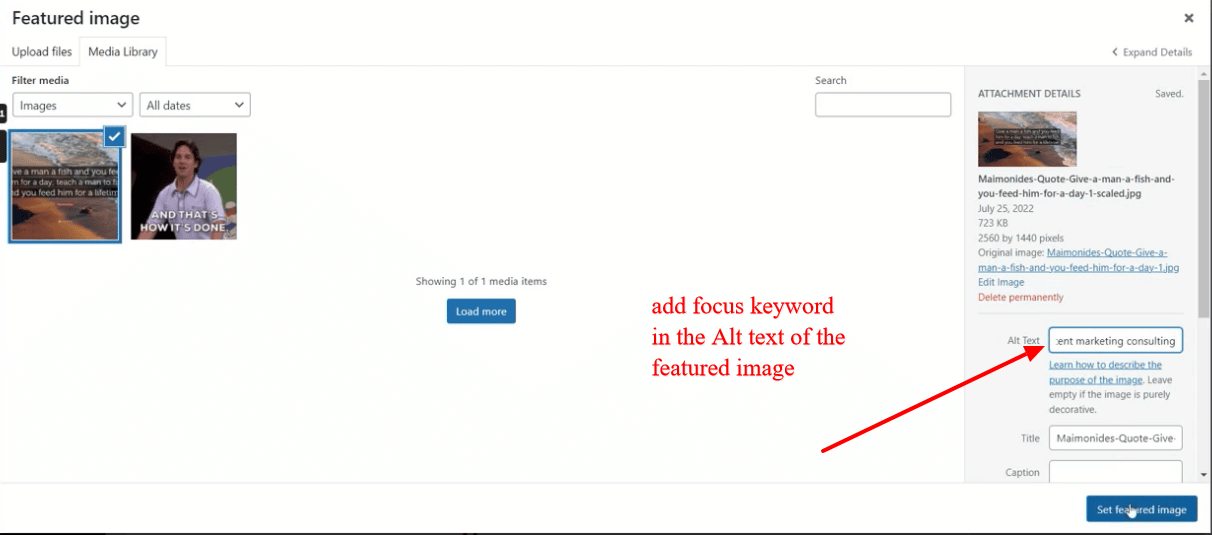
ALT 文本中有焦點關鍵字嗎? 給你加分!
保存更改後,您可以在帖子頁面的右下方看到特色圖片。
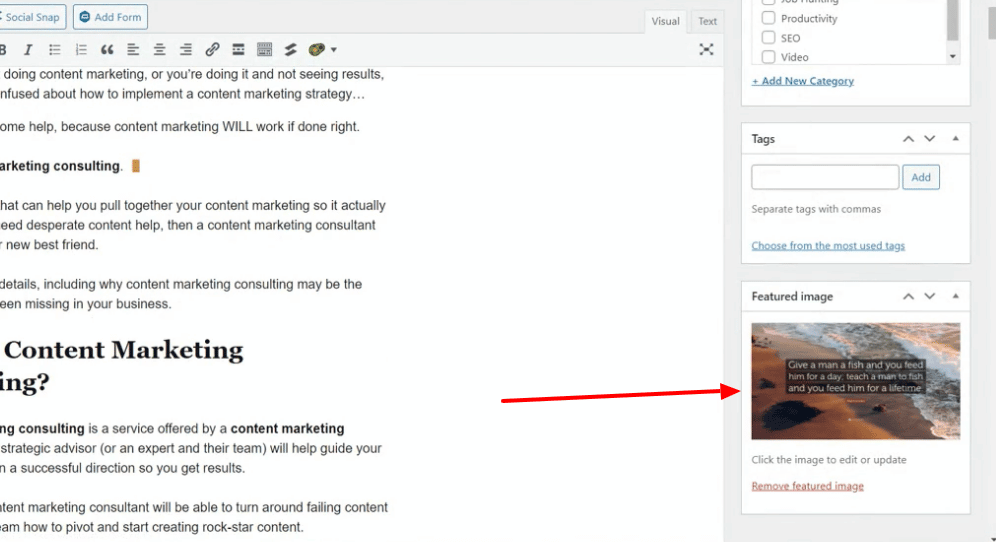
我們現在正處於起步階段。
是時候預覽您的博客文章了
是時候預覽你所寫的內容了。 WordPress 允許您查看帖子,就像發布後顯示的一樣。
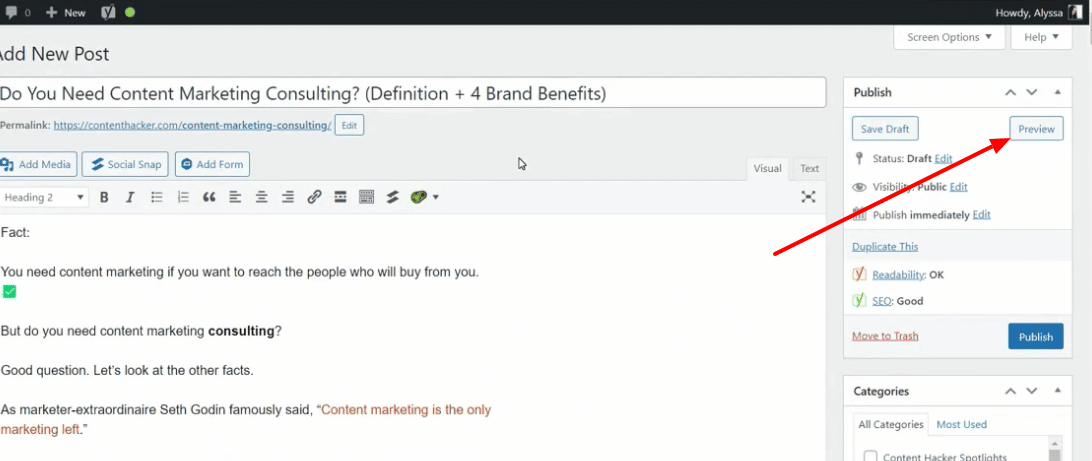
您可能想跳過這一步,但不要。 因為你總會找到你錯過的東西。
檢查一切是否正常:間距。 標題。 圖片。 嵌入式視頻。
如果您需要進行任何更改,那就去做吧。 否則,是時候發布了!
發布您的博客文章
要發布您的博客文章,請轉到屏幕的右上角。 您可以提前安排博客文章。 (注意:有時 WordPress 對在預定時間發布有疑問。)您也可以立即點擊發布或將日期和時間設置為今天的日期。
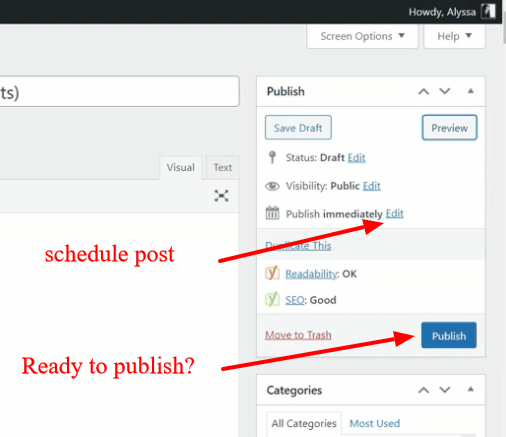
然後點擊發布。
而且它還活著! 你做到了! 你的博文上線了。 嗚呼。

我保證每一篇博文都會讓這一切變得更容易。 最終,這將只是您做的另一件事,例如刷牙或餵貓/狗/孩子或給仙人掌澆水。
只是在開玩笑。 你不應該給仙人掌澆水。 他們死。
學習如何在 WordPress 中起草博客是沒有用的……沒有一個偉大的網站
學習所有這些步驟對於確保您的帖子在 SERP 中具有可讀性、可用性和可排名性(是的,我只是編造了這個詞)至關重要。
但是,如果您的網站整體一團糟怎麼辦?
您的精彩內容和格式正確的博客文章不會像他們可以的那樣登陸。
您實際上會關閉讀者……在他們閱讀您的精彩內容之前。
這就是為什麼您需要一個出色的網站作為您業務的基礎。
而且……我們可以提供幫助。
Content Hacker 現在提供完全定制的 WordPress 網站設計作為我們服務的一部分。
了解更多信息並在此處獲取我們的價格。 因為一個出色的網站是轉換蛋糕中必不可少的一部分。